win10系统怎么安装使用沙盒软件,下面小编介绍一下。
具体如下:
-
1. 打开电脑,点击左上角的【开始】图标,选择“设置”选项,在设置页面,点击“应用”按钮
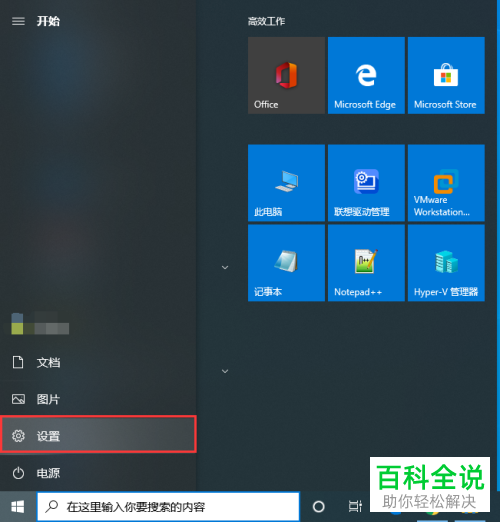

-
2. 打开如图页面,点击红色框的【程序和功能】按钮
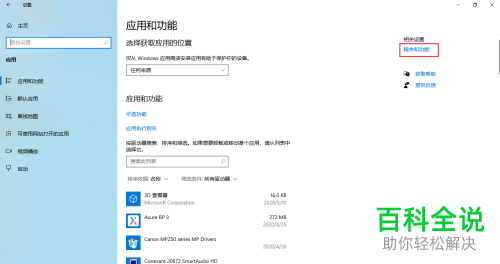
-
3. 打开窗口,点击左侧的【关闭或启用windows功能】选项,弹出窗口找到“Windows沙盒”和“虚拟机平台”程序勾选后,按“确定”
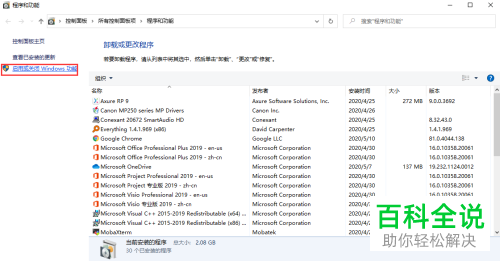
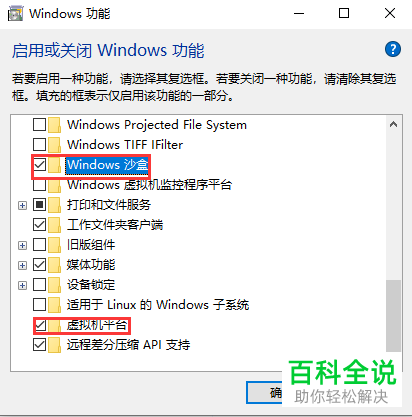
-

-
4.等待安装完成后,点击下方的“立即重启”即可生效

-
5. 重启后,点击左上角的【开始】图标,弹出窗口找到“sandbox”应用,点击“打开”
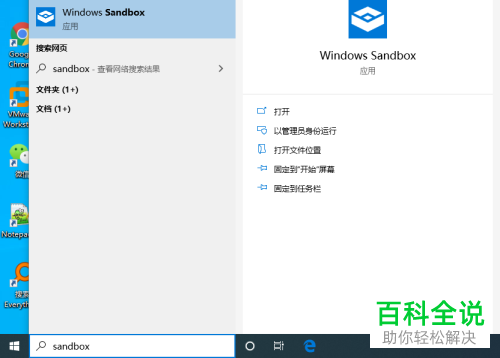
-
6. 开启该程序后,我们可以模拟电脑系统进行操作,试用软件或者不安全网站,但是关闭后,一切在沙盒中的东西就会还原。
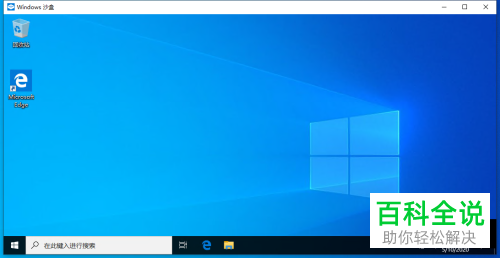
-
以上就是win10系统怎么安装使用沙盒软件的办法。
